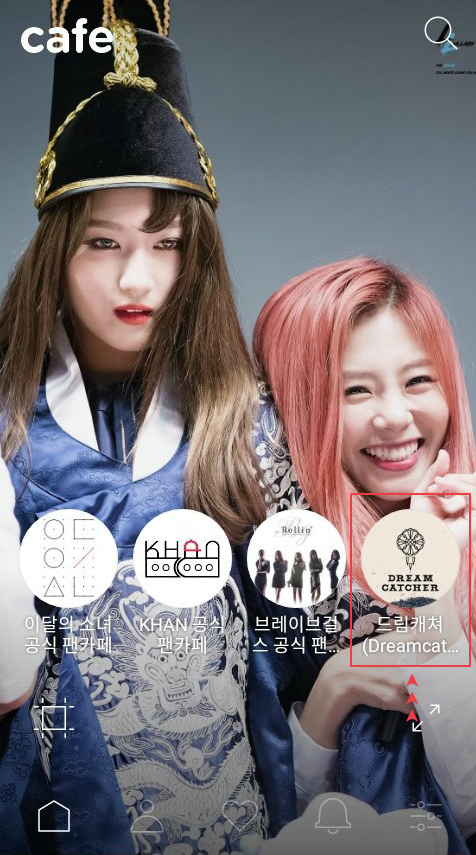
HOW TO NAVIGATE DAUM AND DREAMCATCHER’S FANCAFE
HOW TO PUT DREAMCATCHER’S FANCAFE ON YOUR HOME PAGE
2. Open up daum’s fancafe app. Select the square on the bottom left.
3. Select an empty space on the screen
4. Choose to add a cafe to your home screen
5. Search for dreamcatcher’s official fancafe and select it
6. You can now easily go to dreamcatcher’s fancafe from your home screen!
HOW TO NAVIGATE FANCAFE
7. Go to dreamcatcher’s fancafe. You can favourite the cafe by selecting the star
8. Select the menu in the top right corner to open the different boards
9. ‘최근 방문 게시판’ will show your most recently visited boards. ‘즐겨찾는 게시판’ will show the boards you have favourited/bookmarked.
10. To favourite a board, select the star and favourite 
11. ‘Happyface’ and ‘Dreamcatcher’ shows official links to their SNS accounts
12. ‘음악방송 투표’ displays the different music show broadcasts
13. ‘NOTICE’ shows several different boards such as general notices, fanchants, fansign information, dreamcatcher’s schedule, events, official pictures/videos and more.
14. ‘From 드림캐쳐’ is were members’ post letters/pictures. ‘To. 드림캐쳐’ is where fans write letters for dreamcatcher. ‘By. 드림캐쳐’ is where behind the scenes pictures are posted.
HOW TO WRITE A LETTER TO DREAMCATCHER & COMMENT ON POSTS
16. From dreamcatcher’s fancafe home page, select ‘write’ at the bottom
17. This is where you will write your post. You can add pictures/videos/… at the bottom. Select the board you want to post in.
18. Select the ‘TO. 드림캐쳐’ (TO. DREAMCATCHER) board (you may have to scroll down) to write your post in
19. For category, select the whole group or a specific member to write to. When finished just click ‘post’
20. To write a comment, simply go to the member’s post in ‘From. 드림캐쳐’ and select ‘comment’
21. Write your comment and post. If you want to you can lock your post so other fancafe members can’t see
22. You can click on a member’s name to see more information about them
23. You can see the member’s posts, comments, and followers. Follow a member by clicking
HOW TO CUSTOMISE & CHANGE SETTINGS
24. On the home screen, click the square on the bottom left
25. Click the camera on the bottom right side to change your background image
26. Choose a picture from an album or go to default picture settings
27. Click the sliders on the bottom right to go to settings
28. Here you can change your notifications, and several settings such as home screen, theme colour, language, etc